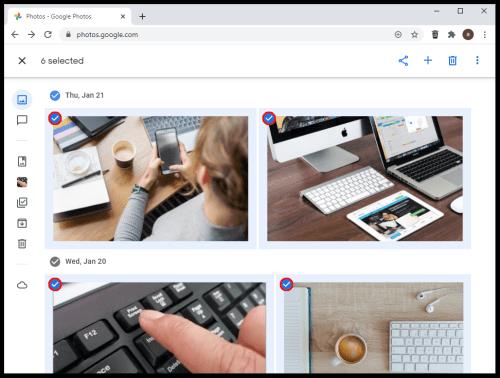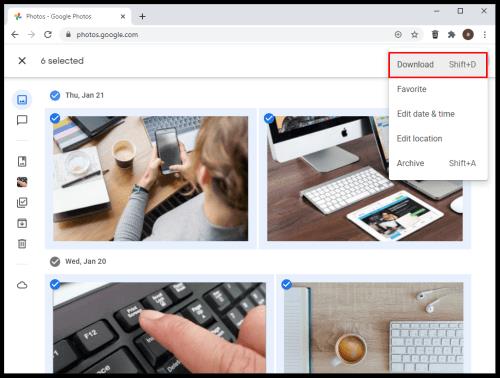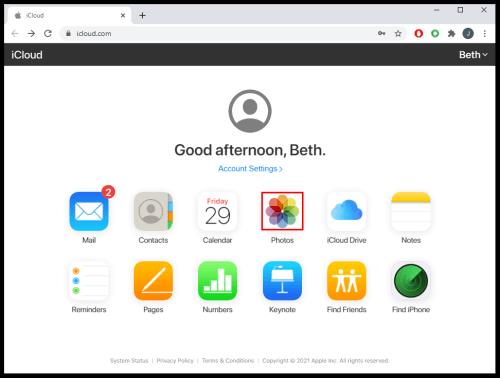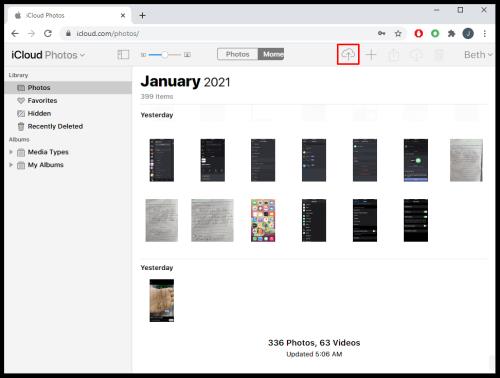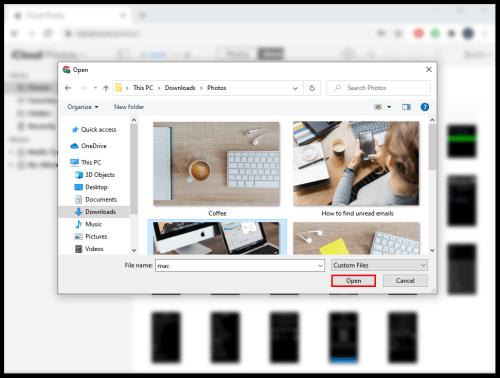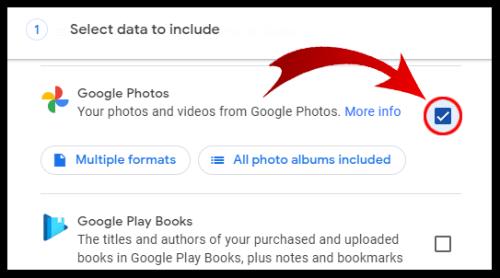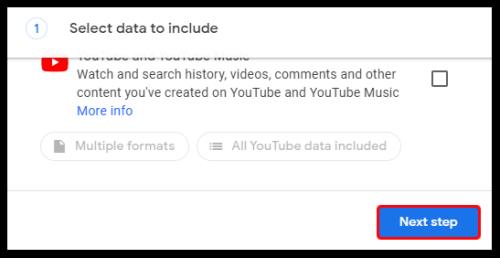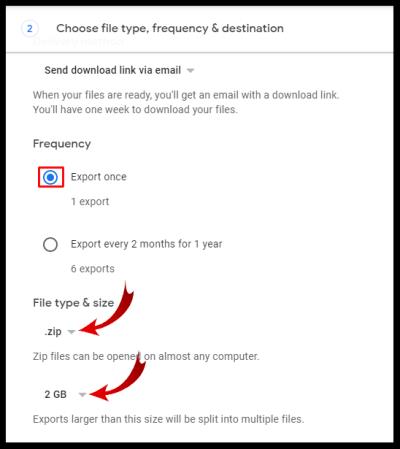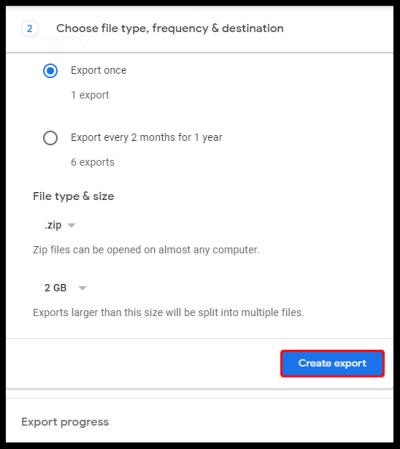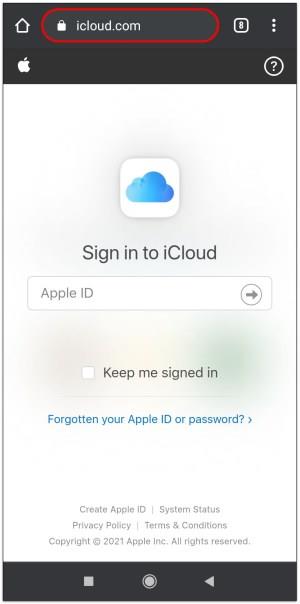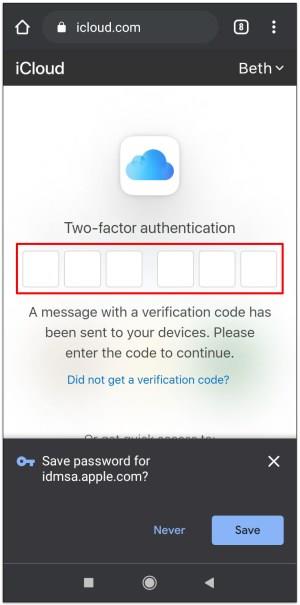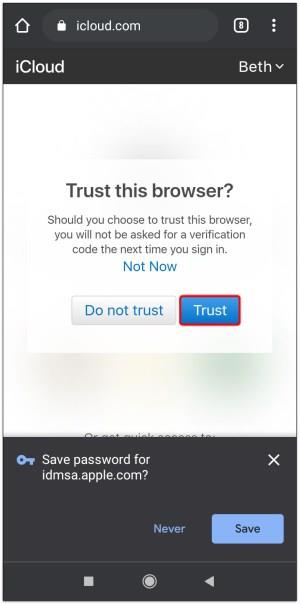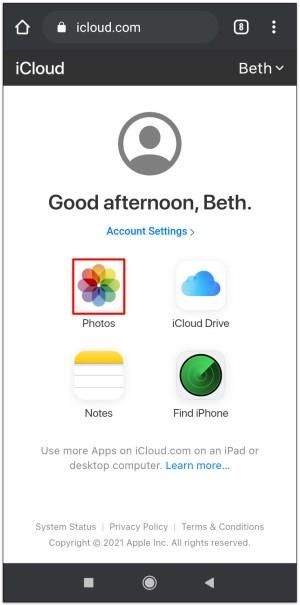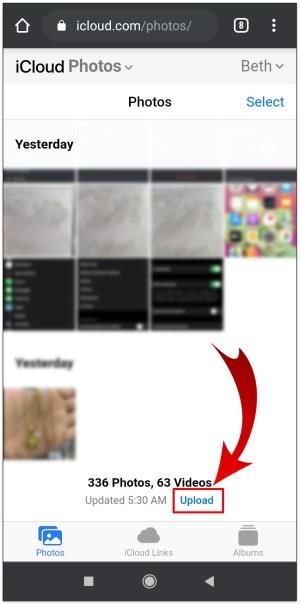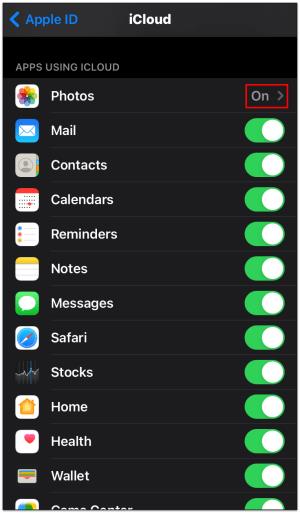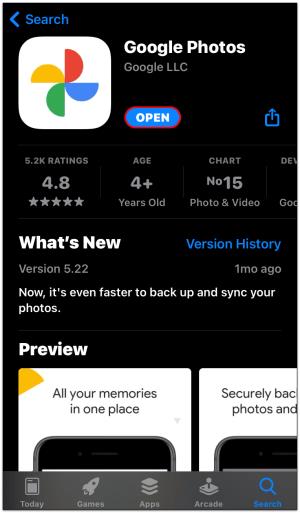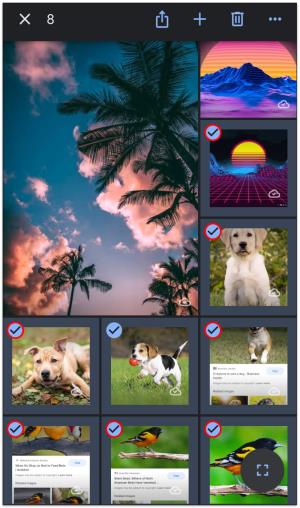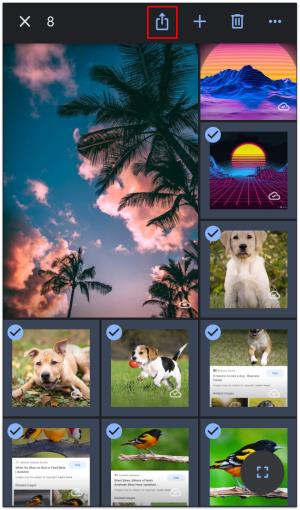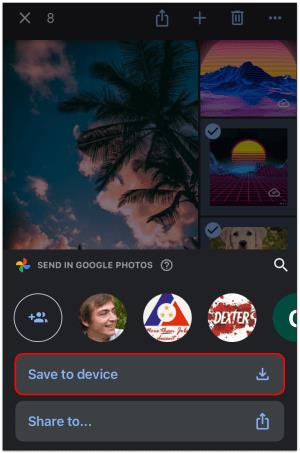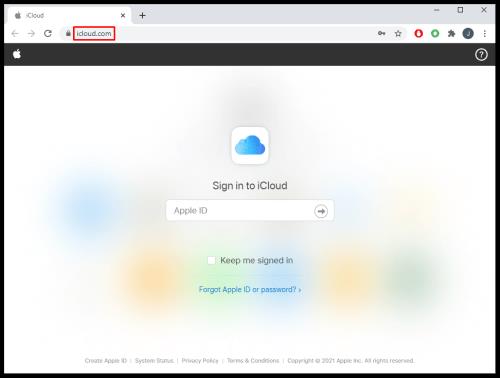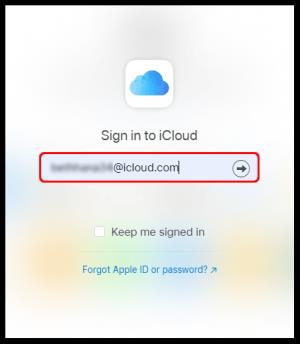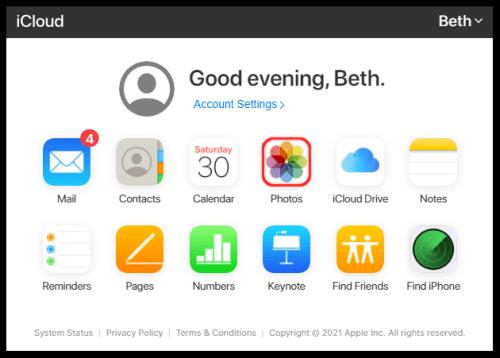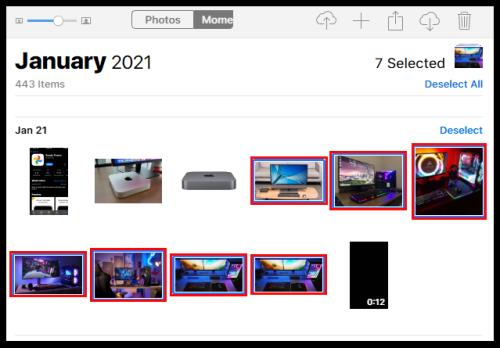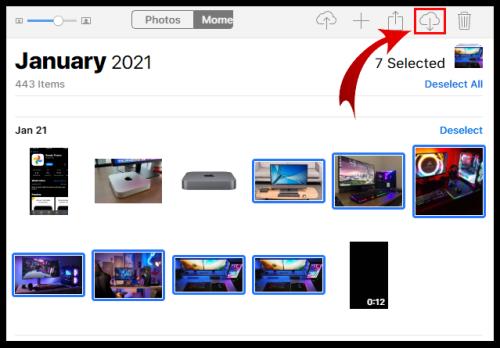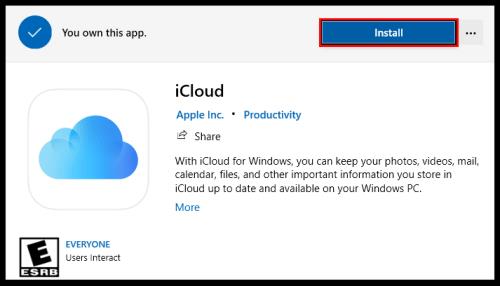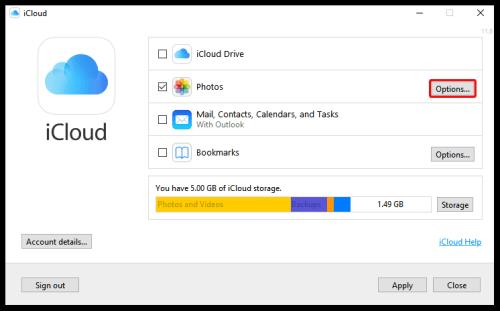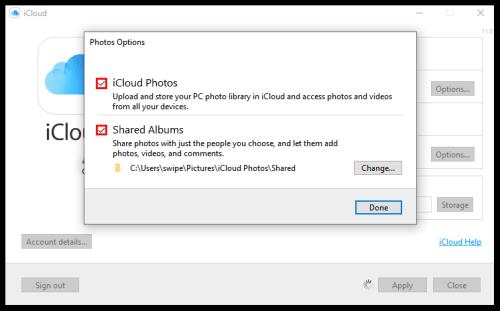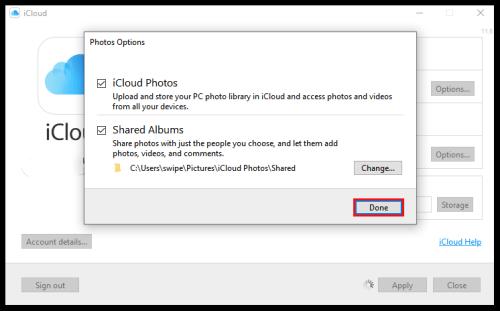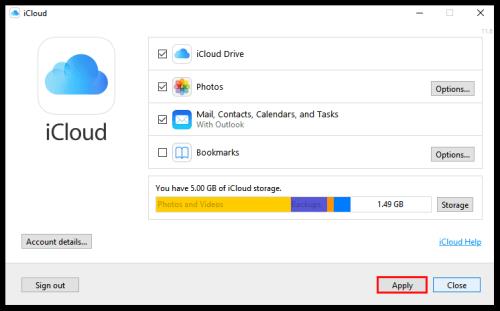Знаете ли, че приблизително 1000 снимки се качват в Instagram всяка секунда? Ако съберете другите приложения за социални медии и снимките, които хората правят, но не публикуват, ще бъде умопомрачително число, което може дори да не може да се произнесе.

Невероятният брой снимки, които правим всеки ден, ни кара да търсим идеално онлайн място, където да съхраняваме спомените си.
Да предположим, че наскоро сте преминали към екипа на Apple или не ви харесва, че Google започна да ограничава преди това неограниченото ви хранилище. В такъв случай можете да помислите за мигриране на вашите снимки от Google Photos към iCloud. Ето как да го направите!
Преместване на вашата библиотека със снимки от Google Photos в iCloud
Ако не изтегляте цялата си библиотека със снимки, а само някои конкретни снимки, можете да използвате всяко устройство, за да отворите Google Photos. Можете да изтеглите избраните изображения на iPhone, iPad, Mac, смартфон, таблет или компютър.
Как да преместите файлове от Google Photos в iCloud с помощта на компютър или лаптоп
Ако използвате лаптоп или компютър и вашия уеб браузър, изпълнете следните стъпки:
- Отворете „ Google Photos “ във вашия уеб браузър. Влезте в акаунта си в Google, ако е необходимо.

- Задръжте курсора на мишката и щракнете върху горния ляв ъгъл на желаните изображения, за да ги изберете.
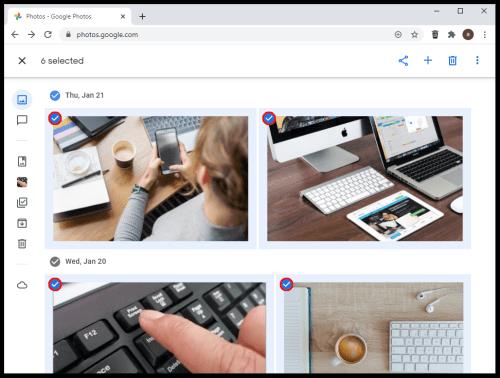
- Натиснете „Shift + D“ на клавиатурата, за да изтеглите избраните снимки. Друга възможност е да щракнете върху „вертикална елипса“ (икона Още) в горния десен ъгъл и да изберете „Изтегляне“.
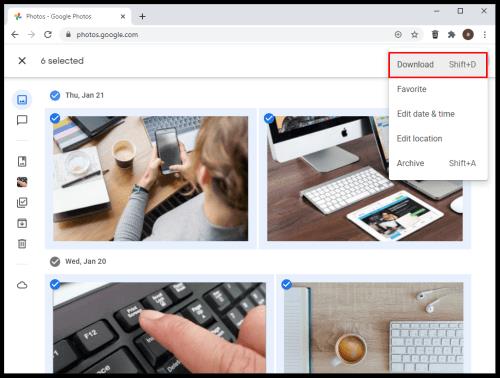
- Сега можете да продължите да импортирате вашите изображения в iCloud. Отидете на „ iCloud “ във вашия уеб браузър и изберете „Снимки“.
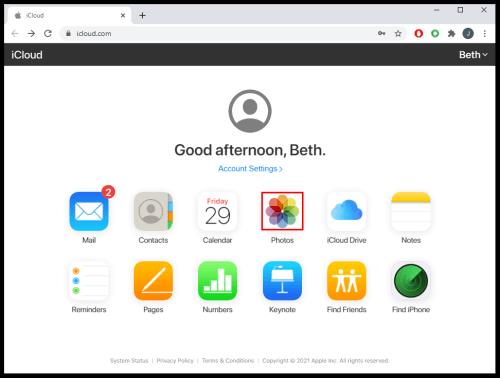
- Изберете иконата „качване“, за да импортирате изтеглените преди това изображения.
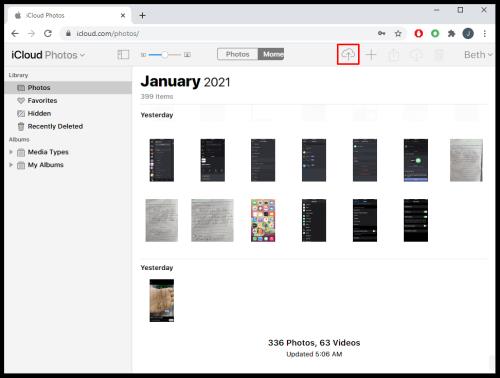
- Ако бъдете подканени, изберете снимките или папките, които искате да качите.
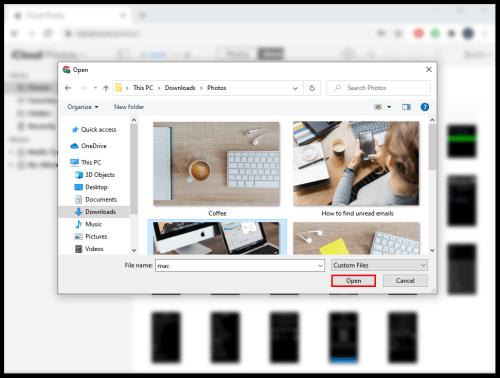
Как да прехвърлите всички снимки от Google в iCloud
Най-добрият начин да изтеглите всичките си снимки от Google наведнъж е да използвате опцията „Google Takeout“. Прочетете инструкциите по-долу, за да научите как да направите това.
- Отворете уеб браузър на компютъра си и отидете на „ Google Takeout “.
“
- Превъртете надолу уебсайта и поставете отметка в квадратчето „Google Photos“ .
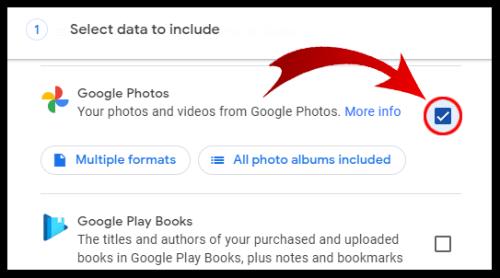
- Кликнете върху „Следваща стъпка“ в долната част.
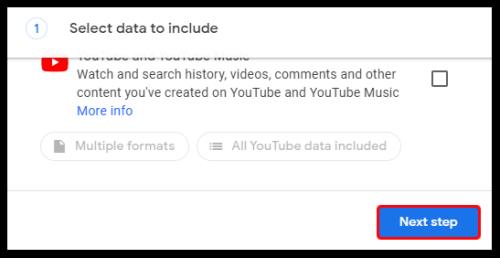
- Изберете желания размер на файла, тип и други опции.
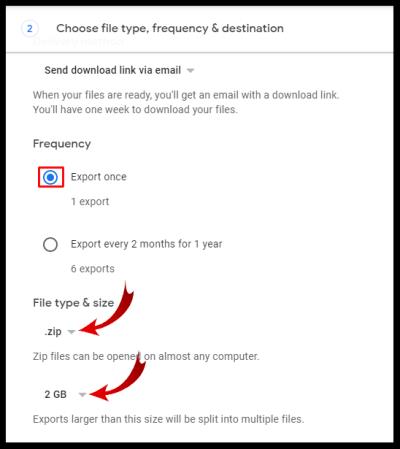
- Кликнете върху „Създаване на експорт“.
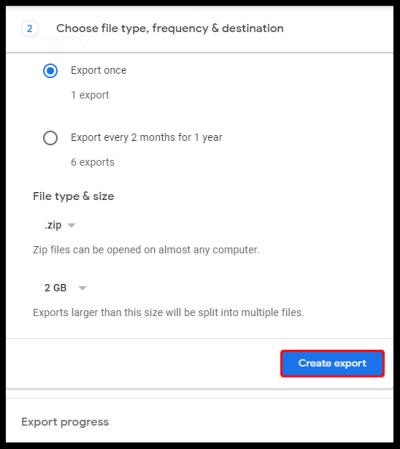
Чувствайте се свободни да напуснете страницата или да останете там, ако искате да проследите напредъка. Ако имате огромна библиотека, това може да отнеме дни - буквално. Ще бъдете уведомени по имейл, когато изтеглянето приключи.
След като вашата библиотека бъде изтеглена на вашето устройство, можете да отворите приложението iCloud и да синхронизирате снимките. Не забравяйте да ги поставите в логическа папка, ако искате да продължите да синхронизирате нови изображения.
Как да прехвърляте снимки от Google Photos в iCloud на Android
Услугите iCloud са естествени за устройства на Apple. Това означава, че не можете да изтеглите приложението Apple на вашия телефон с Google Android, но има заобиколно решение, което може да ви помогне да прехвърлите вашите снимки от Google в iCloud с помощта на устройство с Android.
Имайте предвид обаче, че достъпът ви все още може да бъде ограничен дори когато използвате този хак.
Преди да започнете прехвърлянето, трябва да изтеглите снимките си от Google на телефона си с Android, ако вече не са синхронизирани и налични . Ще трябва да направите това само ако опцията ви „Архивиране и синхронизиране“ не е активирана или имате снимки от други устройства, синхронизирани с Google, които искате в iCloud. След като завършите тази стъпка, трябва да потвърдите браузъра си. Следвайте стъпките по-долу, за да го направите:
- Стартирайте браузър, отворете „ iCloud website “, след което въведете своя „Apple ID“.
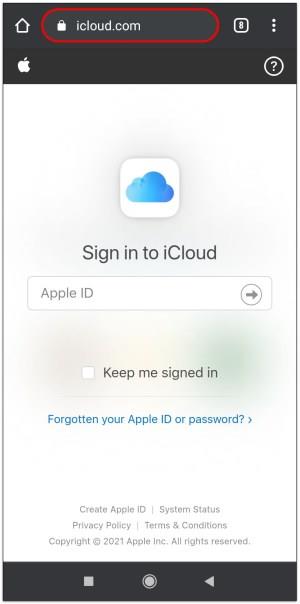
- Уверете се, че имате едно от вашите устройства на Apple наблизо, ако бъдете помолени да следвате двуфакторното удостоверяване или изберете различен метод за удостоверяване.
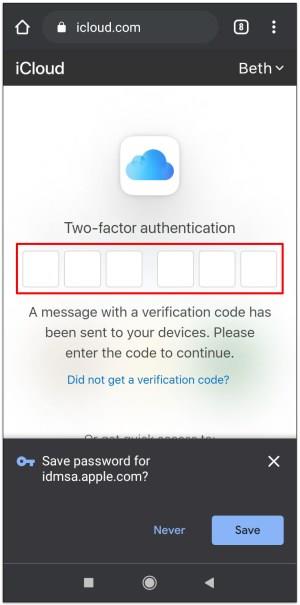
- Потвърдете, че се опитвате да влезете с надежден браузър, като докоснете синия бутон „Доверие“ .
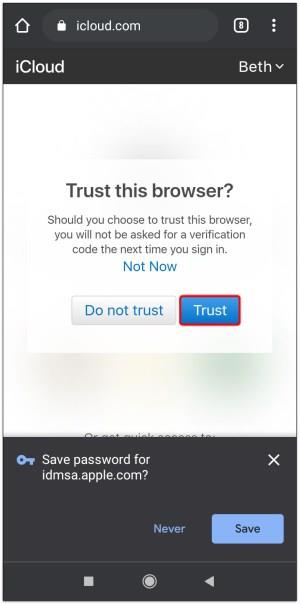
- На следващия екран ще видите таблото за управление на iCloud. Докоснете „Снимки“, за да видите вашата библиотека.
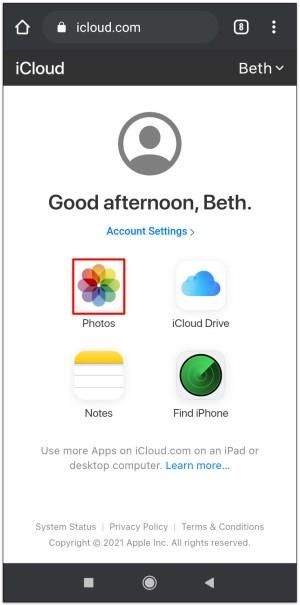
- Докоснете „Качване“, за да качите нови снимки от телефона си с Android.
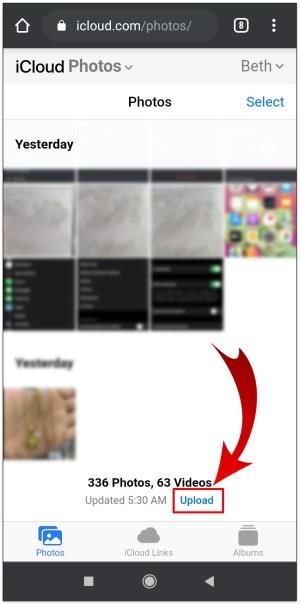
Как да преместите изображения от Google Photos в iCloud на iPhone/iPad
Ако използвате вашия iPhone или iPad за прехвърляне на вашите снимки, ето стъпките, които трябва да следвате. Използването на приложението „Google Photos“ за устройства с iOS прави този процес един от най-лесните начини за преместване на вашите изображения.
- Отидете на „Снимки и камера -> iCloud Photo Library“ и се уверете, че iCloud библиотеката е активирана.
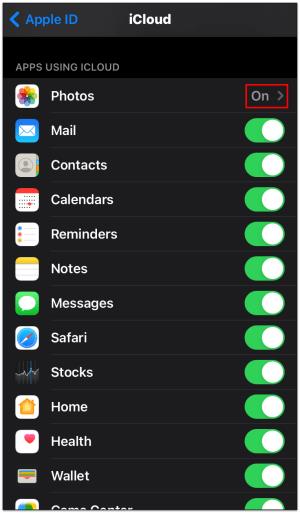
- Изтеглете „Google Photos“ от Apple App Store.
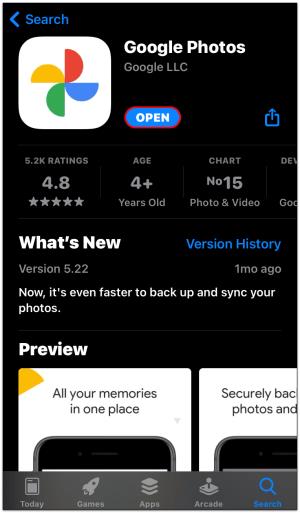
- Въведете вашите идентификационни данни за „Google“ , за да влезете в акаунта си.
- Докоснете „Снимки“ и след това докоснете и задръжте желаната снимка или няколко снимки.
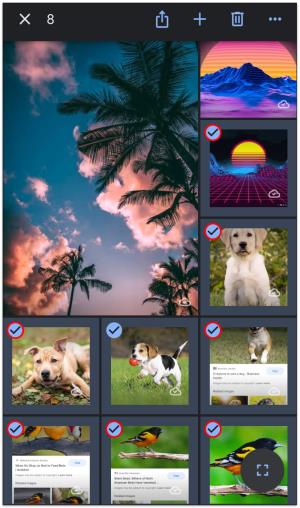
- След като докоснете всички изображения, които искате да прехвърлите, изберете „Споделяне“ в горната част на екрана.
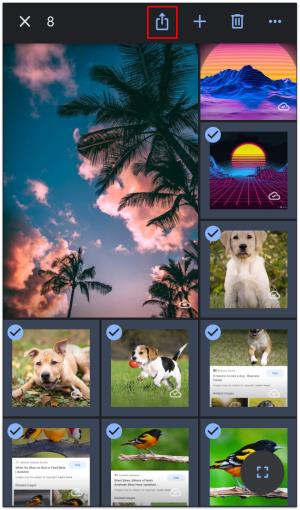
- Изберете „Запазване на [###] изображения“, което ще изтегли всички избрани файлове в ролката на камерата ви. Изображенията се синхронизират с iCloud автоматично.
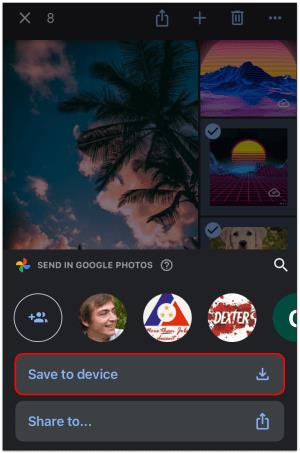
Можете бързо да преместите снимките на по-малки партиди, ако няма достатъчно място на телефона ви.
В заключение, Google Photos и iCloud са отличен избор да запазите спомените си близо, където и да сте, а преместването на изображения от Google Photos в iCloud не е сложно. И двете услуги имат предимства, но Google Photos ограничава пространството за съхранение, независимо от разделителната способност на изображението, което сте избрали за архивиране.
Независимо от това, добрата новина е, че можете лесно да превключвате между облачни услуги, ако промените решението си относно това, което искате да използвате. Можете да използвате почти всяко устройство, дори телефон с Android, където имате достъп до iCloud съхранение чрез уеб браузъри. Освен ако не съхранявате милиарди снимки във вашата библиотека, което е практически невъзможно, прехвърлянето ви ще приключи по-рано от очакваното.
ЧЗВ от Google Photos към iCloud
Google Photos свързан ли е с iCloud?
Тези две услуги не се свързват по подразбиране. Освен това не можете да изтеглите приложението iCloud, ако имате мобилно устройство с Android, въпреки че можете да получите достъп до услугата с помощта на уеб браузър.
Някои потребители твърдят, че е невъзможно да прехвърлят снимки от един на друг, без първо да изтеглят библиотеката на устройство, но тъй като много собственици на смартфони използват опцията за архивиране и синхронизиране, тя може да работи. Ако обаче искате автоматично да синхронизирате всички снимки от Google Photos в iCloud, тази опция все още не съществува.
Как изтегляте няколко снимки от iCloud?
Можете да използвате вашия iPhone, iPod Touch или iPad, за да изтеглите избрани снимки или цялата ви библиотека от iCloud на вашето устройство. Можете също да използвате компютър, независимо дали е Mac или друг компютър. Стъпките може леко да се различават в зависимост от устройството, но ето какво трябва да направите:
1. Отворете уеб браузър и отворете уебсайта iCloud.
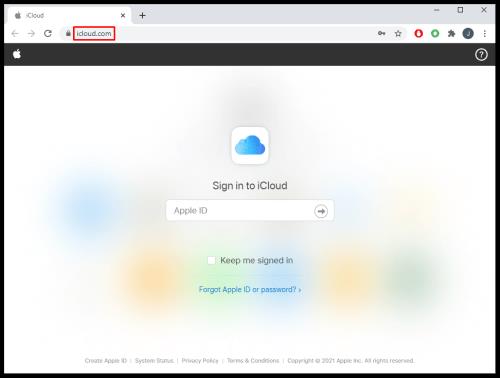
2. Ако бъдете помолени, влезте в акаунта си, като използвате вашите идентификационни данни на Apple.
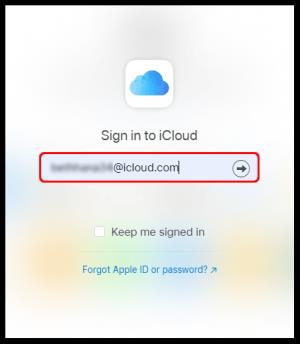
3. Кликнете върху „ Снимки “.
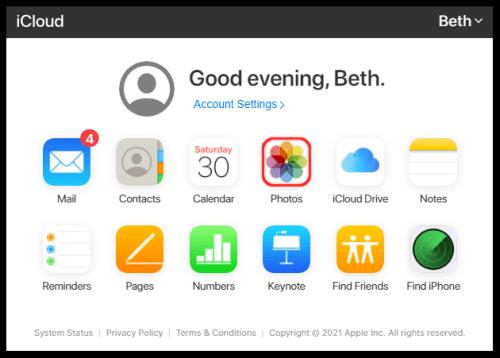
4. Щракнете върху една снимка и след това натиснете и задръжте “ CMD ” или “ CTRL ”, за да изберете други снимки. Ако използвате мобилен телефон или таблет, докоснете други изображения, за да ги изберете.
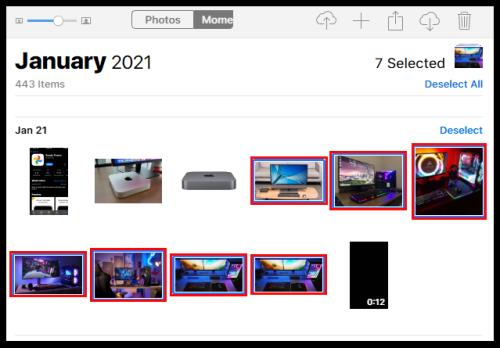
5. На телефон или таблет докоснете трите точки, след което докоснете „ Изтегляне “. На компютър щракнете върху иконата „ облак “ (бутона за изтегляне) в горния ъгъл на екрана, след което изберете „ Изтегляне “, за да потвърдите.
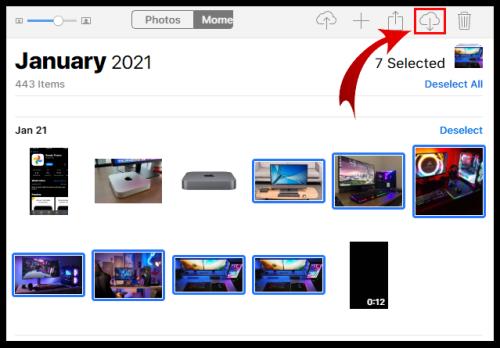
Как да активирам снимки в iCloud, ако имам компютър с Windows?
Трябва ли да видите снимките си от iCloud на вашия компютър с Windows? Ако е така, можете да направите това в няколко лесни стъпки:
1. Изтеглете и инсталирайте приложението iCloud за Windows.
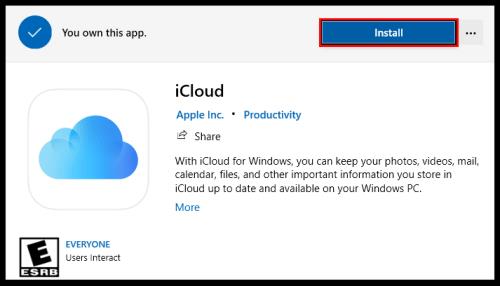
2. Стартирайте го на вашия компютър и изберете “ Опции… ” до Снимки.
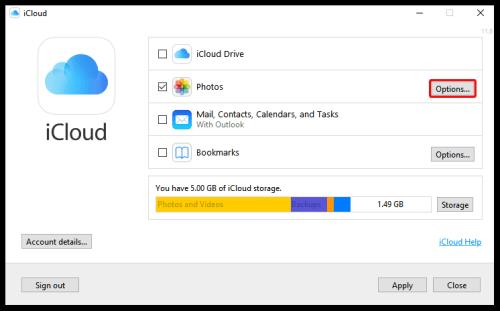
3. Поставете отметки в квадратчетата до „ iCloud Photos “ и „ Shared Albums “.
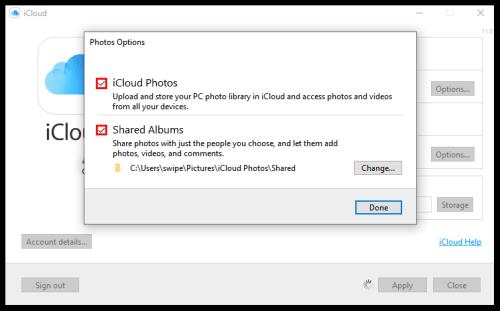
4. Изберете „ Готово “.
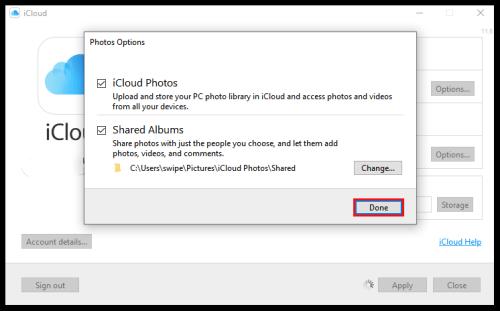
5. Запазете промените, като щракнете върху „ Приложи “.
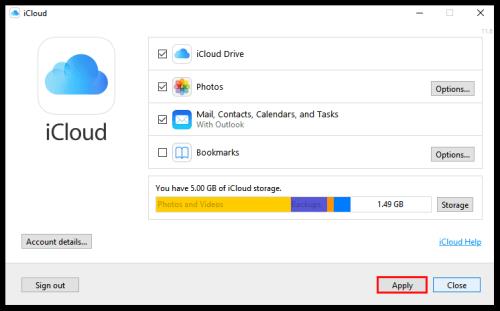
Какво представляват iCloud Photos и Google Photos?
Тъй като Google и Apple осъзнават, че техните потребители се нуждаят от достатъчно място за съхранение на снимките си, те предлагат тези две услуги, за да им помогнат да направят точно това. Тези приложения за онлайн съхранение предоставят безплатно място за качване на изображения, за да почистите хранилището на вашите устройства. Те са лесно достъпни и можете да прехвърляте вашите снимки между тях.
Как Google Photos работи с iCloud?
Можете да използвате Google Photos на всяко устройство, но приложението iCloud е достъпно само за устройства на Apple. Можете обаче да прехвърляте снимки с помощта на компютър или всяко устройство с macOS или iOS. Може да се наложи да изтеглите приложението за архивиране и синхронизиране на вашия компютър, преди да направите това.